Добавление текста в фигуру с использованием мыши
gtext( вставляет текст, str)str, в местоположении вы выбираете с мышью. Когда вы наводите на окно рисунка, указатель становится перекрестием. gtext ожидает вас, чтобы выбрать местоположение. Переместите указатель на местоположение, вы хотите и или кликаете по фигуре или нажимаете любую клавишу, кроме Enter.
gtext( задает текстовые свойства с помощью одного или нескольких аргументов пары "имя-значение". Например, str,Name,Value)'FontSize',14 задает шрифт с 14 точками.
t = gtext(___)gtext. Используйте t изменить свойства текстовых объектов после того, как они создаются. Для списка свойств и описаний, смотрите Text Properties. Можно возвратить выходной аргумент с помощью любого из аргументов от предыдущих синтаксисов.
Постройте простой график и используйте gtext добавить текст в фигуру, использующую мышь.
plot(1:10)
gtext('My Plot')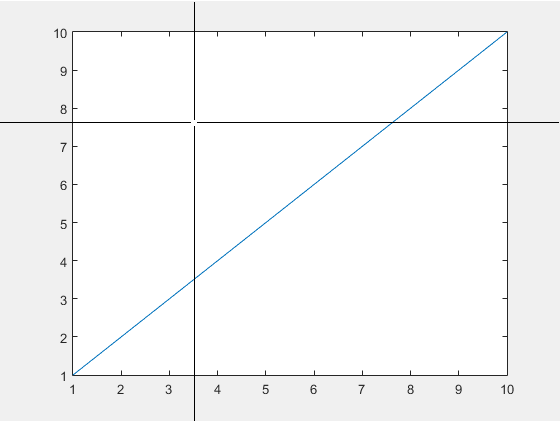
Кликните по фигуре, чтобы поместить текст в выбранном местоположении.
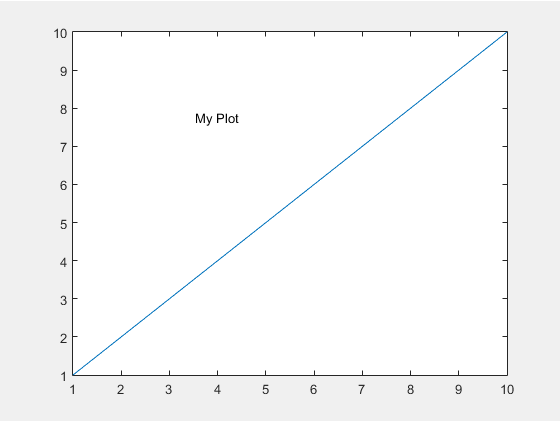
Постройте простой график и добавьте текст в фигуру, использующую мышь. Используйте красный, шрифт с 14 точками.
plot(1:10) gtext('My Plot','Color','red','FontSize',14)
Кликните по фигуре, где вы хотите отобразить текст.
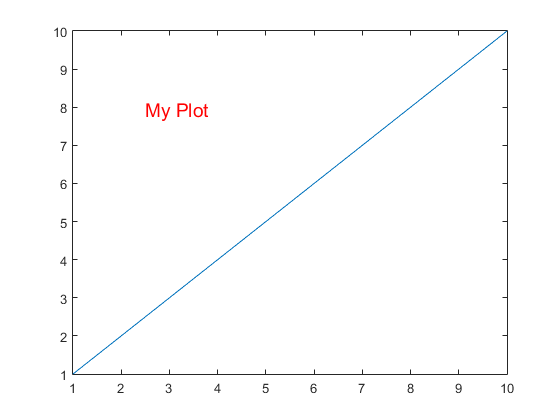
Постройте простой график и добавьте текст в фигуру, использующую мышь. Возвратите созданный текстовый объект, t.
plot(1:10)
t = gtext('My Plot')Кликните по фигуре, чтобы поместить текст и создать текстовый объект.
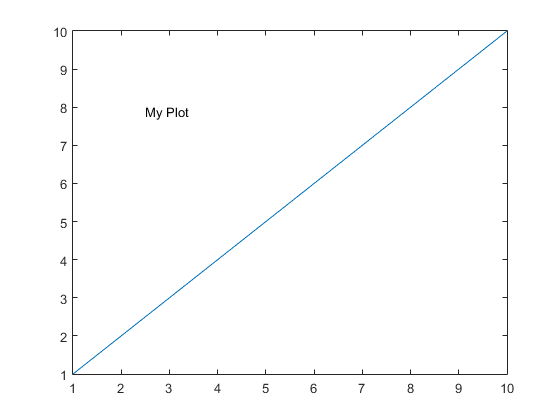
t =
Text (My Plot) with properties:
String: 'My Plot'
FontSize: 10
FontWeight: 'normal'
FontName: 'Helvetica'
Color: [0 0 0]
HorizontalAlignment: 'left'
Position: [4.3906 5.3950 0]
Units: 'data'
Show all properties
Используйте t изменить размер шрифта и цвет текста путем установки текстовых свойств. Используйте запись через точку, чтобы установить свойства.
t.Color = 'red';
t.FontSize = 14;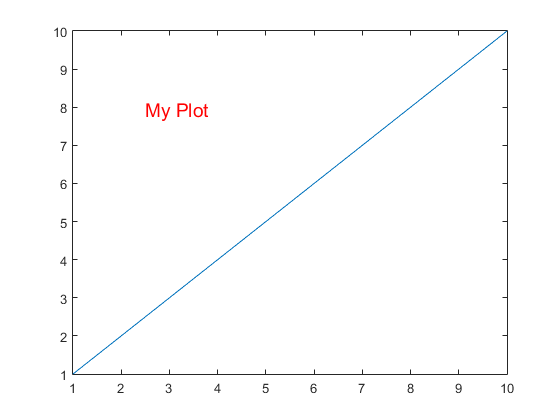
str — Текст, чтобы отобразитьсяТекст, чтобы отобразиться, заданный в одной из следующих форм:
Вектор символов — Отображение текст одним нажатием кнопки, например:
gtext('my text')Массив ячеек из символьных векторов Отобразите одну строку массива каждым нажатием кнопки. Например, этот код отображает first первым нажатием кнопки и second вторым нажатием кнопки.
gtext({'first';'second'})Чтобы отобразить многострочный текст, задайте больше чем один вектор символов на строку.
gtext({'first','new line';'second','new line'})Символьный массив — Отображение одна строка массива каждым нажатием кнопки. Каждая строка должна содержать то же количество символов, например:
gtext(['one';'two'])
Массив строк — Отображение одна строка массива каждым нажатием кнопки. Например:
gtext(["one";"two"])
Чтобы включать специальные символы, такие как верхние индексы, индексы, греческие буквы или математические символы, используют синтаксис TeX. Для списка поддерживаемой разметки смотрите Interpreter свойство.
Задайте дополнительные разделенные запятой пары Name,Value аргументы. Name имя аргумента и Value соответствующее значение. Name должен появиться в кавычках. Вы можете задать несколько аргументов в виде пар имен и значений в любом порядке, например: Name1, Value1, ..., NameN, ValueN.
text(.5,.5,'my text','FontSize',14,'Color','red')Перечисленные здесь свойства являются только подмножеством. Для полного списка смотрите Text Properties.
Примечание
Вы не можете задать Position текстовое свойство как пара "имя-значение" во время текстового создания. gtext игнорирует заданное значение.
'FontSize' 'FontSize' Размер шрифта в виде скалярного значения, больше, чем нуль в модулях точки. Размер шрифта по умолчанию зависит от конкретной операционной системы и локали. Одна точка равняется 1/72 дюйм. Чтобы изменить модули шрифта, используйте FontUnits свойство.
Пример: 12
Типы данных: single | double | int8 | int16 | int32 | int64 | uint8 | uint16 | uint32 | uint64
'FontWeight' — Символьная толщина'normal' (значение по умолчанию) | 'bold'Символьная толщина в виде 'normal' или 'bold'.
MATLAB® использует FontWeight свойство выбрать шрифт от доступных в вашей системе. Не все шрифты имеют полужирный вес. Поэтому определение полужирной толщины шрифта может все еще привести к обычной толщине шрифта.
'FontName' FontName 'FixedWidth'Название шрифта в виде поддерживаемого названия шрифта или 'FixedWidth'. Чтобы отобразить и распечатать текст правильно, необходимо выбрать шрифт, который поддерживает система. Стандартный шрифт зависит от вашей операционной системы и локали.
Чтобы использовать шрифт фиксированной ширины, который выглядит хорошим в любой локали, используйте 'FixedWidth'. Шрифт фиксированной ширины использует корневой FixedWidthFontName свойство. Установка корневого FixedWidthFontName свойство заставляет незамедлительное обновление отображения использовать новый шрифт.
'Color' TextColor 'r' | 'g' | 'b' | ...Цвет текста в виде триплета RGB, шестнадцатеричного цветового кода, названия цвета или краткого названия. Значение по умолчанию [0 0 0] соответствует черный.
Для пользовательского цвета задайте триплет RGB или шестнадцатеричный цветовой код.
Триплет RGB представляет собой трехэлементный вектор-строку, элементы которого определяют интенсивность красных, зеленых и синих компонентов цвета. Интенсивность должна быть в области значений [0,1]; например, [0.4 0.6 0.7].
Шестнадцатеричный цветовой код является вектором символов или строковым скаляром, который запускается с символа хеша (#) сопровождаемый тремя или шестью шестнадцатеричными цифрами, которые могут лежать в диапазоне от 0 к F. Значения не являются чувствительными к регистру. Таким образом, цветовые коды '#FF8800', '#ff8800', '#F80', и '#f80' эквивалентны.
Кроме того, вы можете задать имена некоторых простых цветов. Эта таблица приводит опции именованного цвета, эквивалентные триплеты RGB и шестнадцатеричные цветовые коды.
| Название цвета | Краткое название | Триплет RGB | Шестнадцатеричный цветовой код | Внешний вид |
|---|---|---|---|---|
'red' | 'r' | [1 0 0] | '#FF0000' |
|
'green' | 'g' | [0 1 0] | '#00FF00' |
|
'blue' | 'b' | [0 0 1] | '#0000FF' |
|
'cyan'
| 'c' | [0 1 1] | '#00FFFF' |
|
'magenta' | 'm' | [1 0 1] | '#FF00FF' |
|
'yellow' | 'y' | [1 1 0] | '#FFFF00' |
|
'black' | 'k' | [0 0 0] | '#000000' |
|
'white' | 'w' | [1 1 1] | '#FFFFFF' |
|
'none' | Не применяется | Не применяется | Не применяется | Нет цвета |
Вот являются триплеты RGB и шестнадцатеричные цветовые коды для цветов по умолчанию использованием MATLAB во многих типах графиков.
| Триплет RGB | Шестнадцатеричный цветовой код | Внешний вид |
|---|---|---|
[0 0.4470 0.7410] | '#0072BD' |
|
[0.8500 0.3250 0.0980] | '#D95319' |
|
[0.9290 0.6940 0.1250] | '#EDB120' |
|
[0.4940 0.1840 0.5560] | '#7E2F8E' |
|
[0.4660 0.6740 0.1880] | '#77AC30' |
|
[0.3010 0.7450 0.9330] | '#4DBEEE' |
|
[0.6350 0.0780 0.1840] | '#A2142F' |
|
Пример: 'blue'
Пример: [0 0 1]
Пример: '#0000FF'
'HorizontalAlignment' — Выравнивание по горизонтали текста относительно точки положения'left' (значение по умолчанию) | 'center' | 'right'Выравнивание по горизонтали текста относительно x значение в Position свойство в виде одного из значений в этой таблице. Вертикальная линия указывает где x значение находится относительно текста.
| Значение | Результат |
|---|---|
'left' (значение по умолчанию) |
|
'center' |
|
'right' |
|
'Interpreter' — Текстовый интерпретатор'tex' (значение по умолчанию) | 'latex' | 'none'Текстовый интерпретатор в виде одного из этих значений:
'tex' — Интерпретируйте символы с помощью подмножества разметки TeX.
'latex' — Интерпретируйте символы, использующие разметку LATEX.
'none' — Отобразите буквенные символы.
По умолчанию MATLAB поддерживает подмножество разметки TeX. Используйте синтаксис TeX, чтобы добавить верхние индексы и индексы, изменить тип шрифта и окрасить и включать специальные символы в текст.
Модификаторы остаются в силе до конца текста. Верхние индексы и индексы являются исключением, потому что они изменяют только следующий символ или символы в фигурных скобках. Когда вы устанавливаете интерпретатор на 'tex', поддерживаемые модификаторы следующие.
| Модификатор | Описание | Пример |
|---|---|---|
^{ } | Верхний индекс | 'text^{superscript}' |
_{ } | Индекс | 'text_{subscript}' |
\bf | Bold font | '\bf text' |
\it | Курсивный шрифт | '\it text' |
\sl | Наклонный шрифт (обычно то же самое как курсивный шрифт) | '\sl text' |
\rm | Обычный шрифт | '\rm text' |
| Название шрифта — Замена | '\fontname{Courier} text' |
| Размер шрифта — Замена | '\fontsize{15} text' |
| Цвет шрифта — Замена red, green, yellowПурпурный, blue, black, whiteсерый, darkGreen, orange, или lightBlue. | '\color{magenta} text' |
\color[rgb]{specifier} | Цвет пользовательского шрифта — Замена | '\color[rgb]{0,0.5,0.5} text' |
Эта таблица приводит поддерживаемые специальные символы для 'tex' интерпретатор.
| Последовательность символов | Символ | Последовательность символов | Символ | Последовательность символов | Символ |
|---|---|---|---|---|---|
| α |
| υ |
| ~ |
| ∠ |
|
|
| ≤ |
|
|
| χ |
| ∞ |
| β |
| ψ |
| ♣ |
| γ |
| ω |
| ♦ |
| δ |
| Γ |
| ♥ |
| ϵ |
| Δ |
| ♠ |
| ζ |
| Θ |
| ↔ |
| η |
| Λ |
| ← |
| θ |
| Ξ |
| ⇐ |
| ϑ |
| Π |
| ↑ |
| ι |
| Σ |
| → |
| κ |
| ϒ |
| ⇒ |
| λ |
| Φ |
| ↓ |
| µ |
| Ψ |
| º |
| ν |
| Ω |
| ± |
| ξ |
| ∀ |
| ≥ |
| π |
| ∃ |
| ∝ |
| ρ |
| ∍ |
| ∂ |
| σ |
| ≅ |
| • |
| ς |
| ≈ |
| ÷ |
| τ |
| ℜ |
| ≠ |
| ≡ |
| ⊕ |
| ℵ |
| ℑ |
| ∪ |
| ℘ |
| ⊗ |
| ⊆ |
| ∅ |
| ∩ |
| ∈ |
| ⊇ |
| ⊃ |
| ⌈ |
| ⊂ |
| ∫ |
| · |
| ο |
| ⌋ |
| ¬ |
| ∇ |
| ⌊ |
| x |
| ... |
| ⊥ |
| √ |
| ´ |
| ∧ |
| ϖ | \0 | ∅ |
| ⌉ |
| 〉 |
| | |
| ∨ |
| 〈 |
| © |
Чтобы использовать разметку LATEX, установите интерпретатор на 'latex'. Для встроенного режима окружите разметку одним знаками доллара ($). Для режима отображения окружите разметку двойными знаками доллара ($$).
| Режим LaTeX | Пример | Результат |
|---|---|---|
| Встроенный |
'$\int_1^{20} x^2 dx$' |
|
| Отображение |
'$$\int_1^{20} x^2 dx$$' |
|
Отображаемый текст использует стиль шрифта LaTeX по умолчанию. FontNameFontWeight , и FontAngle свойства не оказывают влияние. Чтобы изменить стиль шрифта, используйте разметку LATEX.
Максимальный размер текста, который можно использовать с интерпретатором LaTeX, является 1 200 символами. Для многострочного текста это уменьшает приблизительно на 10 символов на строку.
Для примеров, которые используют TeX и LaTeX, см. греческие буквы и Специальные символы в тексте Графика. Для получения дополнительной информации о системе LaTeX, смотрите веб-сайт Проекта LaTeX в https://www.latex-project.org/.
gtext использует ginput и text функции.
1. Если смысл перевода понятен, то лучше оставьте как есть и не придирайтесь к словам, синонимам и тому подобному. О вкусах не спорим.
2. Не дополняйте перевод комментариями “от себя”. В исправлении не должно появляться дополнительных смыслов и комментариев, отсутствующих в оригинале. Такие правки не получится интегрировать в алгоритме автоматического перевода.
3. Сохраняйте структуру оригинального текста - например, не разбивайте одно предложение на два.
4. Не имеет смысла однотипное исправление перевода какого-то термина во всех предложениях. Исправляйте только в одном месте. Когда Вашу правку одобрят, это исправление будет алгоритмически распространено и на другие части документации.
5. По иным вопросам, например если надо исправить заблокированное для перевода слово, обратитесь к редакторам через форму технической поддержки.